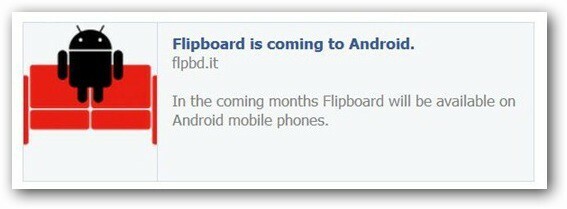Πώς να συνδέσετε ένα πληκτρολόγιο Bluetooth στην Apple TV
Home Cinema μήλο Apple Tv / / March 18, 2020
Η τελευταία ενημερωμένη έκδοση λογισμικού της Apple TV περιλαμβάνει υποστήριξη Bluetooth για τη σύνδεση πληκτρολογίου. Αυτό καθιστά ευκολότερη την πληκτρολόγηση από τη χρήση του τηλεχειριστηρίου και του πληκτρολογίου οθόνης.
Η χρήση του τηλεχειριστηρίου της Apple TV για πληκτρολόγηση χρησιμοποιώντας το πληκτρολόγιο οθόνης είναι κουραστική. Μπορείτε να το διευκολύνετε χρησιμοποιώντας την εφαρμογή Remote για το iDevice και τώρα, χάρη σε μια πρόσφατη ενημέρωση, μπορείτε να χρησιμοποιήσετε οποιοδήποτε φυσικό πληκτρολόγιο Bluetooth.
Σημείωση: Αυτή η λειτουργία λειτουργεί μόνο με την Apple TV δεύτερης ή τρίτης γενιάς με την έκδοση λογισμικού συστήματος 5.2 ή νεότερη έκδοση.
Χρησιμοποιήστε την Apple TV με πληκτρολόγιο Bluetooth
Ενεργοποιήστε το πληκτρολόγιο Bluetooth και, στη συνέχεια, το πληκτρολόγιό σας Apple TV, παω σε Ρυθμίσεις> Γενl και επιλέξτε Bluetooth.
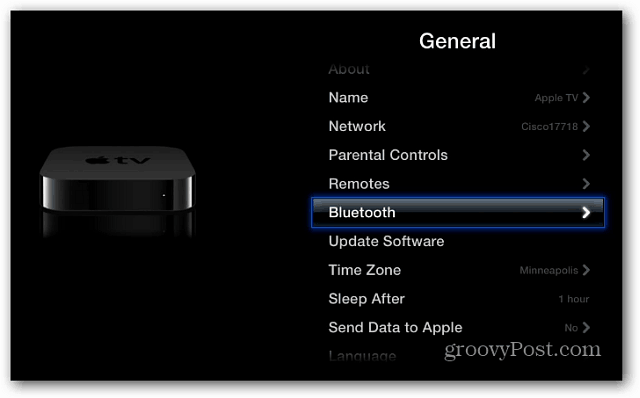
Η Apple TV θα ξεκινήσει την αναζήτηση για τις διαθέσιμες συσκευές Bluetooth. Επιλέξτε αυτό που θέλετε να χρησιμοποιήσετε.
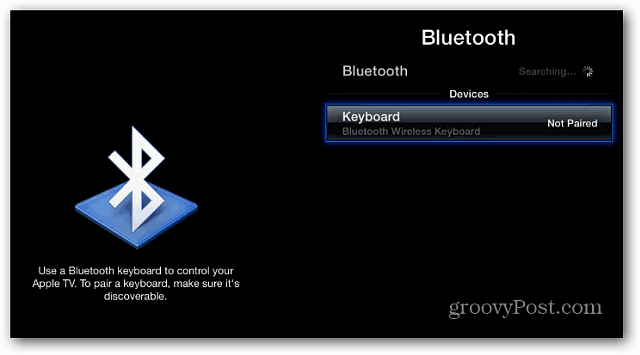
Στη συνέχεια, πληκτρολογήστε τον κωδικό που εμφανίζεται στο πληκτρολόγιο Bluetooth.
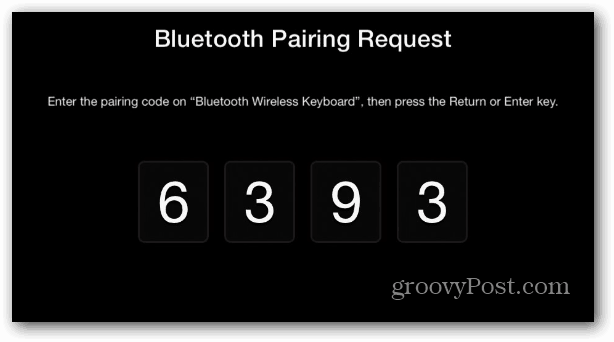
Ορίστε! Όλα είναι ζευγαρωμένα και έτοιμα να χρησιμοποιήσουν το πληκτρολόγιό σας για να ελέγχουν την τηλεόραση Apple.
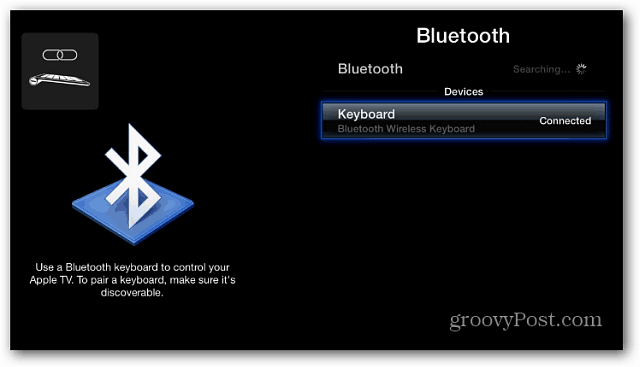
Έχω δοκιμάσει μερικά διαφορετικά πληκτρολόγια Bluetooth για να περιηγηθείτε στην Apple TV 2 για περίπου μια μέρα τώρα. Θα έχετε πιθανώς μια καλύτερη συνολική εμπειρία με ένα πληκτρολόγιο της Apple - για παράδειγμα, για τα μέσα ελέγχου μέσων.
Για μένα είναι μια καλύτερη εμπειρία από ό, τι ακόμη και η Απομακρυσμένη εφαρμογή σε iPhone ή iPad. Είναι εύκολο να περιηγηθείτε και στο Apple TV OS. Μπορείτε να χρησιμοποιήσετε τα πλήκτρα βέλους για να μετακινηθείτε μεταξύ διαφορετικών εφαρμογών και να επιστρέψετε από αυτά πατώντας Esc. Όταν χρησιμοποιείτε εφαρμογές που απαιτούν ακριβή πληκτρολόγηση, όπως το YouTube, για παράδειγμα, είναι πολύ πιο εύκολο.
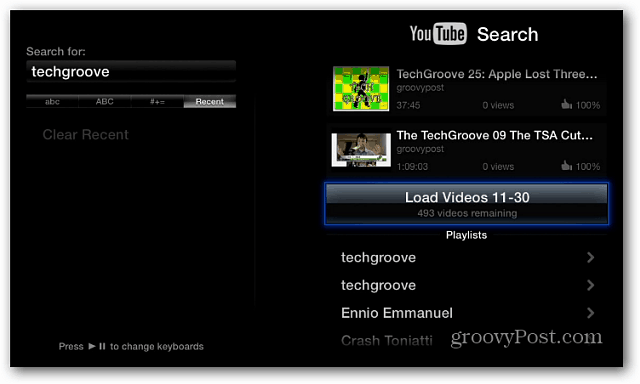
Για περισσότερες πληροφορίες σχετικά με τη σύνδεση συσκευών Bluetooth, δείτε αυτά τα άρθρα groovy:
- Συνδέστε το πληκτρολόγιο Bluetooth στο Kindle Fire HD
- Συνδέστε τις συσκευές Bluetooth με την επιφάνεια RT
- Συνδέστε ένα πληκτρολόγιο Bluetooth στο iPad
- Συνδέστε μια συσκευή Bluetooth στα Windows 7